用淘宝助理软件使用描述模板批量上传宝贝详细教程
02-04 14:56:07| http://www.yxzj8.com |网店装修 |人气:5次
用淘宝助理软件使用描述模板批量上传宝贝详细教程由http://www.yxzj8.com整理发布,类别:网店装修, 本站还有更多关于淘宝网店装修教程,淘宝网店装修,网店装修素材方面的资料。
1、打开淘宝助理软件,点击“新建宝贝”选择“空白模板”

2、点击“编辑基本信息”将宝贝的基本信息内容填好。

3、点“HTML源代码”,将你的模板代码复制进去。

4、再点击“编辑宝贝描述”,可能看到你的模板图片了。看到的模板有断裂现象,没有关系,这是编辑器的问题,发布出去模板显示就会正常了。

5、下面开始给模板建立地址链接,点击要建立链接的图片。出现八个柄。

6、再点击“超级链接”图标,如下图。

7、在出来的对话框里输入你的链接地址,点“OK”。图片链接地址就做好了。如下图。

8、下面开始输入滚动公告内容。在公告位置上双击,出现八个把柄,在公告位置点击鼠标插入光标,直接往里面输入公告内容。

9、接着做分类导航。进入你的店铺首页,用鼠标把你的分类拖黑全选。

10、全选后点鼠标右健,选择“复制”,把分类全部复制下来。
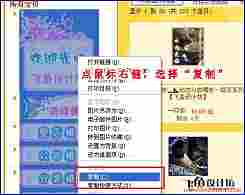
11、回到淘宝助理软件,在分类导航下点击鼠标插入光标,再点鼠标右键,选择“粘贴”。将刚才复制的分类粘贴进去。

12、接着做推荐宝贝。再次进入到你的店铺首页,在要推荐的宝贝上拖黑选择,点鼠标右健选择“复制”。

13、再次返回到淘宝助理软件里,在推荐宝贝栏下点鼠标插入光标,再点击鼠标右健选择“粘贴”

14、推荐宝贝就显示出来了。如下图,敲回车键后可以继续复制推荐宝贝内容进去。

15、现在我们来给宝贝展示里贴图了。打开你存储于网络的图片,(注意是存储于网络的图片哦,不是你本地电脑上的图片)在图片上点击鼠标右健,选择“属性”将地址拖黑全选。(注意地址字母一个都不能漏掉哦,否则你的图片显示不出来)

16、继续返回到淘宝助理软件里。点击插入图片图标(如下图)。

17、在弹出来的对话框里,把刚复制的图片地址点鼠标右键选择“粘贴”,把图片地址粘贴上去点OK。

18、这时可以看到你上传的宝贝图片了。

19、现在可以输入宝贝描述、买家必知、邮资说明、联系方式等其他内容了。直接往里面点击鼠标插入光标输入文字即可。上面有文字排版编辑器,和WORD使用方法一样哦。

20、全部编辑好后,别忘了点“保存”将编辑好的模板保存下来哦,否则刚才的工作都白做了。

21、点击“HTML源代码”可以看到你刚才编辑好的模板代码,将模板代码复制下来,在你电脑里新建个文本文件,将编辑好的模板代码粘贴进去,以作备份。

22、现在开始编辑下一个宝贝了。在刚编辑好的宝贝上点击变蓝后,点击鼠标右键选择“复制宝贝”。

23、在下面空白栏里点击鼠标右健,选择“粘贴宝贝”。宝贝模板就复制新的出来了。在复制出来的宝贝上编辑修改宝贝标题、宝贝展示、宝贝描述等不同的内容。可以以此类推,不断复制宝贝去修改编辑发布几十,几百件宝贝了。所有宝贝都编辑好后,就可以批量上传了。是不是很快捷哦?

24、上传前别忘了复制一份宝贝模板到“宝贝模板”里去以作备份哦!
如果觉得用淘宝助理软件使用描述模板批量上传宝贝详细教程不错,可以推荐给好友哦。
用淘宝助理软件使用描述模板批量上传宝贝详细教程
我发现有很多卖家在淘宝里使用模板上传几十、几百件宝贝很费时间很辛苦,特为大家写了下面使用淘宝助理软件实现使用模板批量上传的教程。淘宝助理下载地址:http://www.taobao.com/help/wangwang/wangwang_0628_05.php1、打开淘宝助理软件,点击“新建宝贝”选择“空白模板”

2、点击“编辑基本信息”将宝贝的基本信息内容填好。

3、点“HTML源代码”,将你的模板代码复制进去。

4、再点击“编辑宝贝描述”,可能看到你的模板图片了。看到的模板有断裂现象,没有关系,这是编辑器的问题,发布出去模板显示就会正常了。

5、下面开始给模板建立地址链接,点击要建立链接的图片。出现八个柄。

6、再点击“超级链接”图标,如下图。

7、在出来的对话框里输入你的链接地址,点“OK”。图片链接地址就做好了。如下图。

8、下面开始输入滚动公告内容。在公告位置上双击,出现八个把柄,在公告位置点击鼠标插入光标,直接往里面输入公告内容。

9、接着做分类导航。进入你的店铺首页,用鼠标把你的分类拖黑全选。

10、全选后点鼠标右健,选择“复制”,把分类全部复制下来。
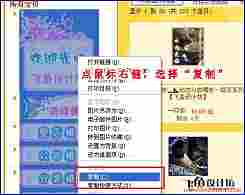
11、回到淘宝助理软件,在分类导航下点击鼠标插入光标,再点鼠标右键,选择“粘贴”。将刚才复制的分类粘贴进去。

12、接着做推荐宝贝。再次进入到你的店铺首页,在要推荐的宝贝上拖黑选择,点鼠标右健选择“复制”。

13、再次返回到淘宝助理软件里,在推荐宝贝栏下点鼠标插入光标,再点击鼠标右健选择“粘贴”

14、推荐宝贝就显示出来了。如下图,敲回车键后可以继续复制推荐宝贝内容进去。

15、现在我们来给宝贝展示里贴图了。打开你存储于网络的图片,(注意是存储于网络的图片哦,不是你本地电脑上的图片)在图片上点击鼠标右健,选择“属性”将地址拖黑全选。(注意地址字母一个都不能漏掉哦,否则你的图片显示不出来)

16、继续返回到淘宝助理软件里。点击插入图片图标(如下图)。

17、在弹出来的对话框里,把刚复制的图片地址点鼠标右键选择“粘贴”,把图片地址粘贴上去点OK。

18、这时可以看到你上传的宝贝图片了。

19、现在可以输入宝贝描述、买家必知、邮资说明、联系方式等其他内容了。直接往里面点击鼠标插入光标输入文字即可。上面有文字排版编辑器,和WORD使用方法一样哦。

20、全部编辑好后,别忘了点“保存”将编辑好的模板保存下来哦,否则刚才的工作都白做了。

21、点击“HTML源代码”可以看到你刚才编辑好的模板代码,将模板代码复制下来,在你电脑里新建个文本文件,将编辑好的模板代码粘贴进去,以作备份。

22、现在开始编辑下一个宝贝了。在刚编辑好的宝贝上点击变蓝后,点击鼠标右键选择“复制宝贝”。

23、在下面空白栏里点击鼠标右健,选择“粘贴宝贝”。宝贝模板就复制新的出来了。在复制出来的宝贝上编辑修改宝贝标题、宝贝展示、宝贝描述等不同的内容。可以以此类推,不断复制宝贝去修改编辑发布几十,几百件宝贝了。所有宝贝都编辑好后,就可以批量上传了。是不是很快捷哦?

24、上传前别忘了复制一份宝贝模板到“宝贝模板”里去以作备份哦!
如果觉得用淘宝助理软件使用描述模板批量上传宝贝详细教程不错,可以推荐给好友哦。
TAG:网上开店 - 网店装修,淘宝网店装修教程,淘宝网店装修,网店装修素材


网店装修相关文章
- ·上一篇:Photoshop精彩实例:千张图片自动处理
- › 教你利用淘宝助手批量上传的方法(图解)
- › 如何编辑宝贝描述?使用淘宝助理轻松上传宝贝
- › 用淘宝助理软件使用描述模板批量上传宝贝详细教程
- 在百度中搜索相关文章:用淘宝助理软件使用描述模板批量上传宝贝详细教程
- 在谷歌中搜索相关文章:用淘宝助理软件使用描述模板批量上传宝贝详细教程
- 在soso中搜索相关文章:用淘宝助理软件使用描述模板批量上传宝贝详细教程
- 在搜狗中搜索相关文章:用淘宝助理软件使用描述模板批量上传宝贝详细教程
